Hea DVD loomise tarkvara tagab omatehtud DVD-plaadi loomise, mida saab esitada DVD-mängijaga, millel on selge pilt ja heli ning professionaalne DVD-menüü. Siin loetlesime 3 parimat Windowsi DVD-loojat. Saate alla laadida nende tasuta prooviversiooni ja testida oma arvutis.
BlurayVid DVD Creator – parim DVD loomise tarkvara tavatarbijatele
BlurayVid DVD looja
on tarkvara, millel on lühike kasutajaliides, mis pakub lihtsat vahendit videote ja piltide DVD-dele kirjutamiseks ning on piisavalt võimas tavatarbija jaoks. Peale selle integreerib see mitu tööriistakomplekti, mis aitavad teil omatehtud DVD/Blu-ray/CD põletada või teisendada. Kui video-DVD-plaadi kirjutamisel ületab failide suurus plaadi mahu, tihendab see sisu automaatselt plaadile mahutamiseks.
Tasuta allalaadimine
Tasuta allalaadimine
Peamised omadused
• Importige videoid või fotosid video DVD/Blu-ray või slaidiseansi DVD/Blu-ray kirjutamiseks.
• Importige videoid, fotosid või helisid Data DVD/Blu-ray plaadi kirjutamiseks.
• Põletada ISO-kujutise fail DVD-plaadile.
• Sisestage peatükke DVD-videole käsitsi või automaatselt.
• Sisseehitatud videoredaktoriga lihtsalt lõigake, kärpige, rakendage efekte, lisage välised subtiitrid.
• Importige fotosid videoslaidiseansi tegemiseks.
• Kirjutage muusika heli-CD-le.
• Rippige CD arvutisse.
• Kopeerige DVD ISO-faili või DVD-kausta.
• DVD/Blu-ray rippimine MP4-ks, MKV-ks jne.
Kuidas kasutada
1. Käivitage programm ja avage Video DVD loomise tööriist.
2. Importige videoid või pilte ja seejärel redigeerige oma teoseid.
3. Lülituge menüüsse: looge enda käsutuses DVD-menüü.
4. Valige Eelvaade > Põleta ja alustage DVD kirjutamist.
Vajadusel lugege üksikasjalikku õpetust: DVD-plaadi kirjutamine opsüsteemis Windows 10/8/7/Vista/XP .

Järeldus
BlurayVid DVD looja on kaasaegse välimusega rakendus. See on hea pildikvaliteediga DVD-de kirjutamisel peaaegu saja professionaalse DVD-menüümalliga, mida saate valida ja kohandada, kuid hoobilt pole võimalik põletada mitme subtiitrirajaga DVD-filmiplaati.
ConvertXtoDVD – kirjutage video DVD-le koos mitme pehme subtiitriga ja heliga
Nagu nimigi ütleb,
Teisenda X-DVD-ks
on erinevas vormingus videote kirjutamine DVD-dele ja see teeb tõesti suurepärast tööd. Selle redigeerimisvalikud ja menüü loomine on selle turu tipptasemel. Saate täielikult kohandada kõiki DVD-menüü elemente. See programm on mõeldud ainult Windowsi jaoks.
Tasuta allalaadimine
Peamised omadused
• Kirjutage videod DVD-plaadile/DVD ISO-le.
• Redigeerige videot enne DVD-le kirjutamist: lisage peatükke, ühendage videod kokku, lõigake ära soovimatud osad. pad ja kärpimine, väliste pehmete subtiitrite ja heliribade lisamine, video/heli/subtiitrite sünkroonimine.
• Kohandage menüüd täielikult või kasutage eelvalmistatud: muutke iga üksuse suurust / teisaldage, kohandage ressursse, kohandage kõiki loodud fonte, valige iga elemendirühma jaoks animatsioonid, lisage teksti, pildi või video kaunistusi, lülitage üksuste nähtavust, muutke menüü kestust. , salvestage oma isetegemise menüü mallina ja palju muud.
• Kiired teisendused: mitmetuumaline tugi, riistvaraline dekodeerimine, samaaegsed teisendused.
Kuidas kasutada
Konverteeri X-DVD-ks õpetus: Kuidas kirjutada DVD-d mitme subtiitriga, heli ja menüüga .
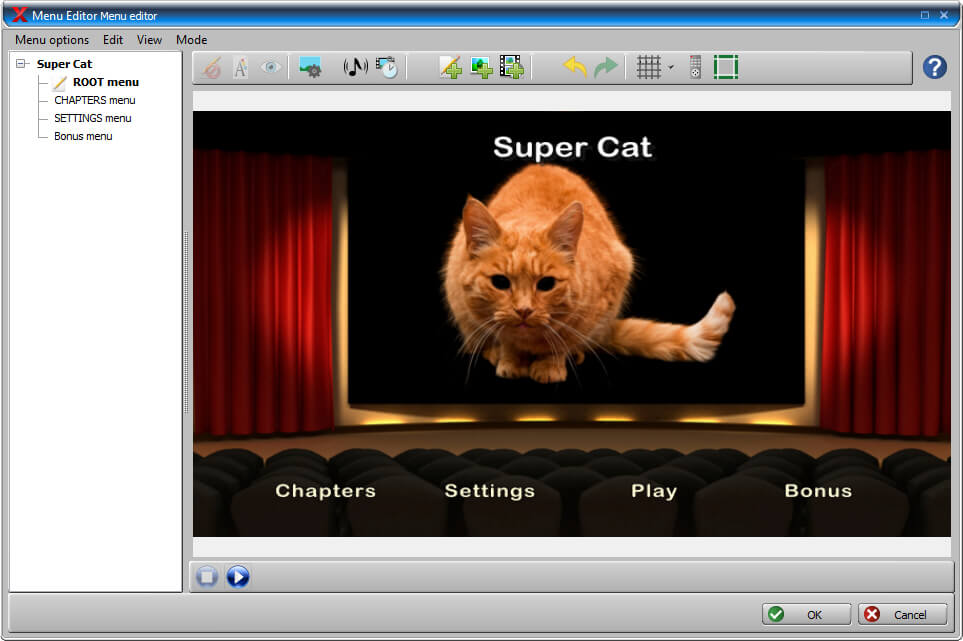
Järeldus
Mulle väga meeldib see tööriist. See on suurepärane tarkvara. Saate mängida oma loovust ja luua vapustava DVD-menüü, mis näeb välja sama hea kui kommerts-DVD. See on väga põhjalik DVD-de loomise programm, mis võimaldab kohandada paljusid sätteid, nii et sellega tutvumine võib võtta veidi aega. Kuid kui kirjutate DVD-plaadi vaikeprotsessi järgi, on see väga lihtne ja kiire. Kogemust pole vaja.
DVDFab DVD Creator – põhiline video DVD-kirjutaja Windowsi jaoks
DVDFab DVD Creator
on tarkvara turvaline, kuid pole üllatav. See on võimeline kirjutama videoid DVD-plaadile, DVD ISO-le ja DVD-kaustale koos menüüga. Kui soovite salvestada videoid korraga mitmele plaadile, saate reguleerida koopiate arvu. Samuti pakub see algajatele mõeldud programmi juhiseid.
Tasuta allalaadimine
Tasuta allalaadimine
Peamised omadused
• Põletage kõikvõimalikud videod DVD-plaadile/ISO-kataloogi/kausta.
• Pakub menüümalle stuudiotasemel DVD-de tegemiseks.
• DVD menüüd on väga paindlikud ja kohandatavad.
Kuidas kasutada
1. Videote laadimiseks klõpsake nuppu +.
2. Klõpsake nuppu "Menüü määramine", et rakendada DVD menüümalli ja kohandada menüüd.
3. Vajutage nuppu Start.
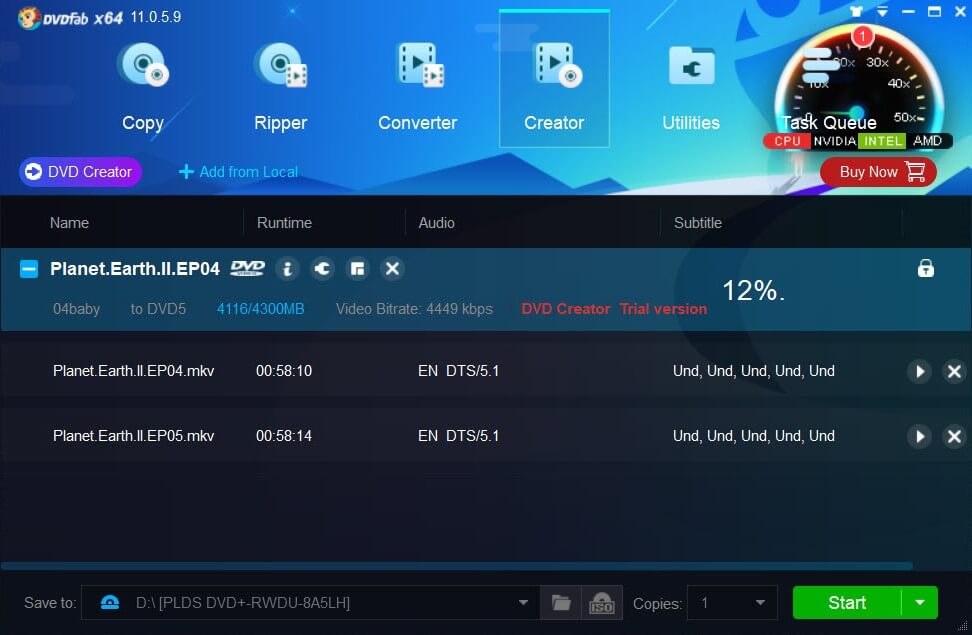
Järeldus
See tööriist on enamiku kasutajate jaoks piisav. On märkimisväärne, et DVD looja on vaid üks osa suurest pildist. ostma DVDFab DVD Creator tähendab ainult seda, et olete DVD-failis DVD-de kirjutamise funktsiooni vabastanud.

